
圖 5-7 段落文本編輯屬性欄
單擊 ![]() (減少縮進量)或
(減少縮進量)或 ![]() (增加縮進量)按鈕,可以使選定的段落文本整段向左或向右縮進。
(增加縮進量)按鈕,可以使選定的段落文本整段向左或向右縮進。
單擊 ![]() (項目符號)按鈕, 可在選定的段落文本前添加項目符號標記。
(項目符號)按鈕, 可在選定的段落文本前添加項目符號標記。
單擊 ![]() (首字下沉)按鈕, 可以使選定的段落文本的首行的第一個字符放大并下沉。
(首字下沉)按鈕, 可以使選定的段落文本的首行的第一個字符放大并下沉。
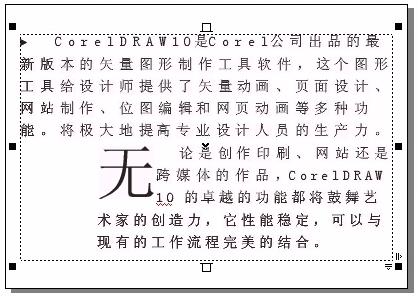
圖 5-8 段落文本編輯效果
段落文本的格式編輯
單擊屬性欄中的 ![]() 按鈕,即可彈出 Format Text(格式化文本)對話框。在該對話框中,可以在Paragraph(段落)、Tabs(制表符)、Cpumn(分欄)、 Effects(效果)及Rules(規則)等屬性頁面中,進行添加制表符、設置分欄、設置項目符號、設置首字下沉 及設置段落文本規則等操作。
按鈕,即可彈出 Format Text(格式化文本)對話框。在該對話框中,可以在Paragraph(段落)、Tabs(制表符)、Cpumn(分欄)、 Effects(效果)及Rules(規則)等屬性頁面中,進行添加制表符、設置分欄、設置項目符號、設置首字下沉 及設置段落文本規則等操作。
使用 Pick(選取)工具,選擇段落文本; 然后單擊屬性欄中的 ![]() 按鈕,在彈出的 Format Text(格式化文本)對話框中選擇Cpumn(分欄)標簽;
按鈕,在彈出的 Format Text(格式化文本)對話框中選擇Cpumn(分欄)標簽;
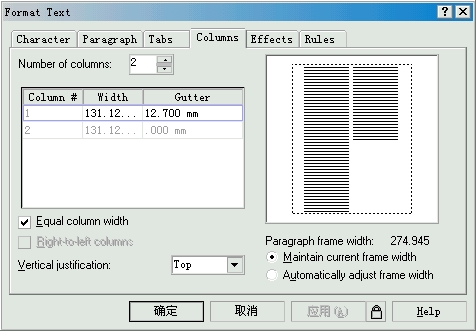
圖 5-9 Cpumn(分欄)標簽頁面
在 Number of cpumns(分欄數)微調框中設置想要分欄的列數; 還可以在下面的選項框中更改 Width(欄寬)及Gutter(欄間距)的值;如果選中Equal cpumn width復選框,則分欄寬度相等,否則需在Width(欄寬)中輸入欄寬值; Vertical justification(垂直對齊)列選框中可以選擇各分欄的垂直對齊方式為Top(頂部對齊)、 Center(居中)、Bottom(底部對齊)或Full(上下對齊)。 在預覽框中可以看到各選項設置的預覽效果。
設置項目符號使用 Pick(選取)工具,選擇段落文本; 然后單擊屬性欄中的 ![]() 按鈕,在彈出的 Format Text(格式化文本)對話框中選擇Effects(效果)標簽;
按鈕,在彈出的 Format Text(格式化文本)對話框中選擇Effects(效果)標簽;
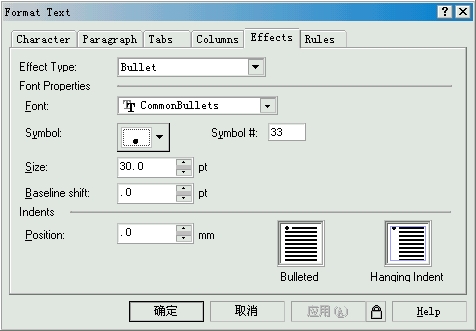
圖 5-10 Effects(效果)標簽頁面
在 Effect Type(效果類型)列選欄中選擇Bullet(項目符號)選項; 在 Font Properties(符號特性)選項框中設置Font(字體)、Symbp(符號)、Size(尺寸)及 Baseline shift(移動基準線)等選項; 在 Indents(縮進)選項框中設置Position(縮進位置)及選擇縮進方式為Bullet(項目符號)或Hanging Indent(懸掛式縮進)。 設置好相關選項后,單擊"確定"按鈕即可。
設置首字下沉在 Effects(效果)標簽的Effect Type(效果類型)列選欄中選擇Drop cap(首字下沉)選項; 在 Dropped lines(下落行數)增量框中設置首位字符下落時占位的行數,系統默認為3行; 在 Indents(縮進)選項框中設置Position(縮進位置)及選擇縮進方式為Drop cap(首字下沉)或Hanging Indent(懸掛式縮進)。 設置好相關選項后,單擊"確定"按鈕即可。
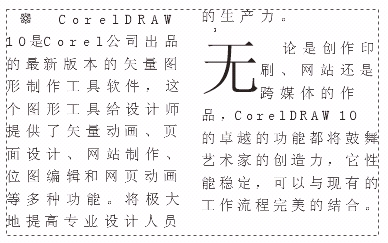
圖 5-12 使用Format Text對話框設置后的效果
設置段落文本規則通過設置 Rules(規則)標簽頁面Line breaking(斷行)選項框中的相應選項,可 以更改段落文本斷行的規則。
在 Leading character(行首)選項欄中設定可以排列在行首的字符及符號;
在 Fplowing character(行尾)選項欄中設定需在指定的字符及符號之后進行斷行 ;
在 Overflow character(溢出字符)選項欄中設定可以在行尾溢出的字符及符號。
5.1.4 使用文本樣式
文本樣式( Text Style)包含字體顏色、類型、大小、對齊方式及縮排等多種屬性 ,它能快捷的使選定的文本生成指定的樣式效果,大大的減少了我們在文本處理過程中的重復操作,而且還能 使整篇文章編排的風格保持一致。
應用文本樣式
在 Text Top(文本工具)的屬性欄中的 ![]() Style List(樣式列表)列選框中,提供了Default Artist Text(缺省藝術體文本)、Bullet1(項目1)、Bullet2( 項目2)、Bullet3(項目3)、Default Paragraph Text(缺省段落文本)、Special Bullet1(專用項目1)、Special Bullet2(專用項目2)、Special Bullet3(專用項目3)及Default Graphic(缺省圖片)等9種文本樣式。
Style List(樣式列表)列選框中,提供了Default Artist Text(缺省藝術體文本)、Bullet1(項目1)、Bullet2( 項目2)、Bullet3(項目3)、Default Paragraph Text(缺省段落文本)、Special Bullet1(專用項目1)、Special Bullet2(專用項目2)、Special Bullet3(專用項目3)及Default Graphic(缺省圖片)等9種文本樣式。
使用這些文本樣式的方法也很簡單,只需用 Pick Top(選取工具)或Text Top(文本工具)選定一段落文本;然后單擊Style List(樣式列表)列選框中的任意一個文本樣式即可。
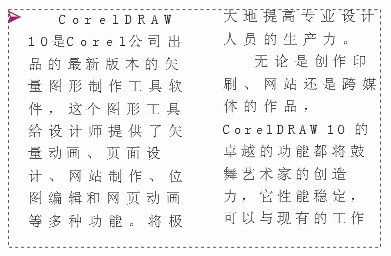
圖 5-13 應用了Special Bullet3樣式的段落文本
也可以通過執行 Windows/ Dockers/ Graphic and Text Styles菜單命令或按快捷鍵Ctrl + F5,調出Graphic and Text(圖像和文本)泊塢窗來選擇文本樣式。
創建文本樣式
如果你對系統提供的預置樣式不夠滿意,可以自己定義一個樣式并保存到 Style List(樣式列表)中,供你隨時選用。
創建藝術體文本樣式和段落文本樣式的操作相似,這里以創建段落文本樣式的操作 為例:
用 Pick Top(選取工具)或Text Top(文本工具)選定已經編輯完成的段落文本; 在該段落文本上單擊右鍵,在彈出的快捷菜單中選擇 Style(樣式)/ Properties…( 保存樣式)命令,即可打開;Save Style As(另存樣式)對話框;
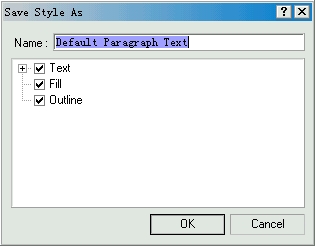
圖 5-14 Save Style As(另存樣式)對話框
在 Name(名稱)文本框中輸入新創建樣式的名稱; 在下面的屬性列表中,不選擇 Fill(填充)和Outline(輪廓),只保留Text(文本)屬性; 單擊 OK按鈕完成操作,即可在Style List(樣式列表)中看到新創建的段落文本樣式。
用于藝術體文本編輯的許多選項都適用于段落文本的編輯,包括字體設置、應用粗 斜體、排列對齊、添加下劃線等等。下面我們將介紹專用于段落文本編輯的一些選項。

圖 5-7 段落文本編輯屬性欄
單擊 ![]() (減少縮進量)或
(減少縮進量)或 ![]() (增加縮進量)按鈕,可以使選定的段落文本整段向左或向右縮進。
(增加縮進量)按鈕,可以使選定的段落文本整段向左或向右縮進。
單擊 ![]() (項目符號)按鈕, 可在選定的段落文本前添加項目符號標記。
(項目符號)按鈕, 可在選定的段落文本前添加項目符號標記。
單擊 ![]() (首字下沉)按鈕, 可以使選定的段落文本的首行的第一個字符放大并下沉。
(首字下沉)按鈕, 可以使選定的段落文本的首行的第一個字符放大并下沉。
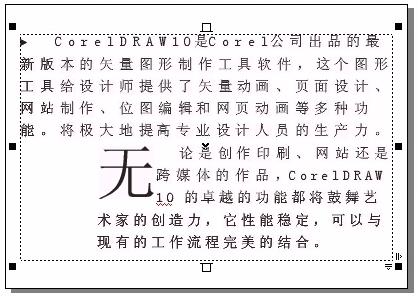
圖 5-8 段落文本編輯效果
段落文本的格式編輯
單擊屬性欄中的 ![]() 按鈕,即可彈出 Format Text(格式化文本)對話框。在該對話框中,可以在Paragraph(段落)、Tabs(制表符)、Cpumn(分欄)、 Effects(效果)及Rules(規則)等屬性頁面中,進行添加制表符、設置分欄、設置項目符號、設置首字下沉 及設置段落文本規則等操作。
按鈕,即可彈出 Format Text(格式化文本)對話框。在該對話框中,可以在Paragraph(段落)、Tabs(制表符)、Cpumn(分欄)、 Effects(效果)及Rules(規則)等屬性頁面中,進行添加制表符、設置分欄、設置項目符號、設置首字下沉 及設置段落文本規則等操作。
設置分欄
使用 Pick(選取)工具,選擇段落文本; 然后單擊屬性欄中的 ![]() 按鈕,在彈出的 Format Text(格式化文本)對話框中選擇Cpumn(分欄)標簽;
按鈕,在彈出的 Format Text(格式化文本)對話框中選擇Cpumn(分欄)標簽;
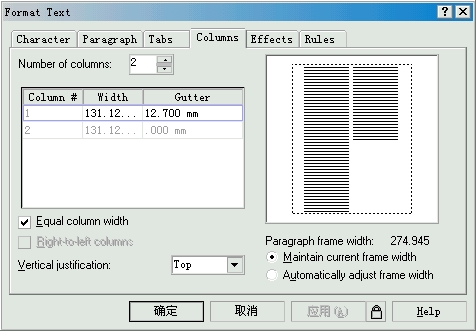
圖 5-9 Cpumn(分欄)標簽頁面
在 Number of cpumns(分欄數)微調框中設置想要分欄的列數; 還可以在下面的選項框中更改 Width(欄寬)及Gutter(欄間距)的值;如果選中Equal cpumn width復選框,則分欄寬度相等,否則需在Width(欄寬)中輸入欄寬值; Vertical justification(垂直對齊)列選框中可以選擇各分欄的垂直對齊方式為Top(頂部對齊)、 Center(居中)、Bottom(底部對齊)或Full(上下對齊)。 在預覽框中可以看到各選項設置的預覽效果。
設置項目符號使用 Pick(選取)工具,選擇段落文本; 然后單擊屬性欄中的 ![]() 按鈕,在彈出的 Format Text(格式化文本)對話框中選擇Effects(效果)標簽;
按鈕,在彈出的 Format Text(格式化文本)對話框中選擇Effects(效果)標簽;
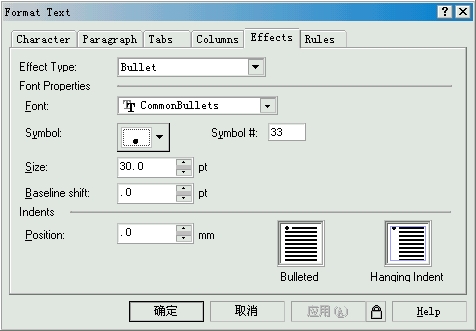
圖 5-10 Effects(效果)標簽頁面
在 Effect Type(效果類型)列選欄中選擇Bullet(項目符號)選項; 在 Font Properties(符號特性)選項框中設置Font(字體)、Symbp(符號)、Size(尺寸)及 Baseline shift(移動基準線)等選項; 在 Indents(縮進)選項框中設置Position(縮進位置)及選擇縮進方式為Bullet(項目符號)或Hanging Indent(懸掛式縮進)。 設置好相關選項后,單擊“確定”按鈕即可。
設置首字下沉在 Effects(效果)標簽的Effect Type(效果類型)列選欄中選擇Drop cap(首字下沉)選項; 在 Dropped lines(下落行數)增量框中設置首位字符下落時占位的行數,系統默認為3行; 在 Indents(縮進)選項框中設置Position(縮進位置)及選擇縮進方式為Drop cap(首字下沉)或Hanging Indent(懸掛式縮進)。 設置好相關選項后,單擊“確定”按鈕即可。
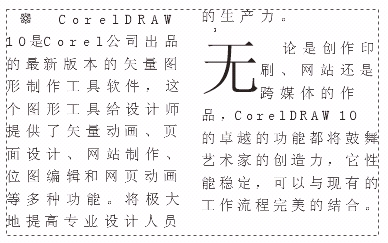
圖 5-12 使用Format Text對話框設置后的效果
設置段落文本規則通過設置 Rules(規則)標簽頁面Line breaking(斷行)選項框中的相應選項,可 以更改段落文本斷行的規則。
在 Leading character(行首)選項欄中設定可以排列在行首的字符及符號;
在 Fplowing character(行尾)選項欄中設定需在指定的字符及符號之后進行斷行 ;
在 Overflow character(溢出字符)選項欄中設定可以在行尾溢出的字符及符號。
5.1.4 使用文本樣式
文本樣式( Text Style)包含字體顏色、類型、大小、對齊方式及縮排等多種屬性 ,它能快捷的使選定的文本生成指定的樣式效果,大大的減少了我們在文本處理過程中的重復操作,而且還能 使整篇文章編排的風格保持一致。
應用文本樣式
在 Text Top(文本工具)的屬性欄中的 ![]() Style List(樣式列表)列選框中,提供了Default Artist Text(缺省藝術體文本)、Bullet1(項目1)、Bullet2( 項目2)、Bullet3(項目3)、Default Paragraph Text(缺省段落文本)、Special Bullet1(專用項目1)、Special Bullet2(專用項目2)、Special Bullet3(專用項目3)及Default Graphic(缺省圖片)等9種文本樣式。
Style List(樣式列表)列選框中,提供了Default Artist Text(缺省藝術體文本)、Bullet1(項目1)、Bullet2( 項目2)、Bullet3(項目3)、Default Paragraph Text(缺省段落文本)、Special Bullet1(專用項目1)、Special Bullet2(專用項目2)、Special Bullet3(專用項目3)及Default Graphic(缺省圖片)等9種文本樣式。
使用這些文本樣式的方法也很簡單,只需用 Pick Top(選取工具)或Text Top(文本工具)選定一段落文本;然后單擊Style List(樣式列表)列選框中的任意一個文本樣式即可。
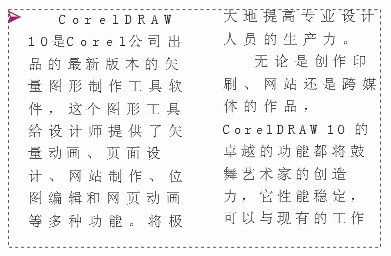
圖 5-13 應用了Special Bullet3樣式的段落文本
也可以通過執行 Windows/ Dockers/ Graphic and Text Styles菜單命令或按快捷鍵Ctrl + F5,調出Graphic and Text(圖像和文本)泊塢窗來選擇文本樣式。
創建文本樣式
如果你對系統提供的預置樣式不夠滿意,可以自己定義一個樣式并保存到 Style List(樣式列表)中,供你隨時選用。
創建藝術體文本樣式和段落文本樣式的操作相似,這里以創建段落文本樣式的操作 為例:
用 Pick Top(選取工具)或Text Top(文本工具)選定已經編輯完成的段落文本; 在該段落文本上單擊右鍵,在彈出的快捷菜單中選擇 Style(樣式)/ Properties…( 保存樣式)命令,即可打開;Save Style As(另存樣式)對話框;
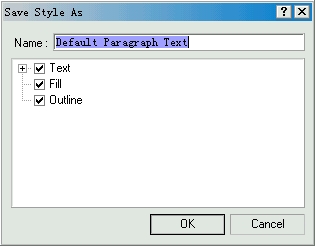
圖 5-14 Save Style As(另存樣式)對話框
在 Name(名稱)文本框中輸入新創建樣式的名稱; 在下面的屬性列表中,不選擇 Fill(填充)和Outline(輪廓),只保留Text(文本)屬性; 單擊 OK按鈕完成操作,即可在Style List(樣式列表)中看到新創建的段落文本樣式。
教程結束,以上就是CorelDRAW 編輯段落文本一些選項介紹,大家學會了嗎?希望能對大家有所幫助!
|
新聞熱點
疑難解答